WPS怎么画出数学中表示交集的图即两个或多个圆的重叠图
在数学中对于给定的两个集合A 和集合B 的交集是指含有所有既属于A又属于B的元素,而没有其他元素的集合。常用两个或多个圆重叠起来的图来表示集合中的交集,也有用重叠的图来更加直观地表示某些条件或事物的叠加。图1所示便是用来表示交集与重叠的图。
高中数学老师在制作文档时,往往是最麻烦的。因为有很多图形需要绘制,而这需要熟练掌握办公软件的技巧才能完成。例如,绘制数学交集不是简简单单画2个重叠的图形就出来了,下面,我来详细说明。
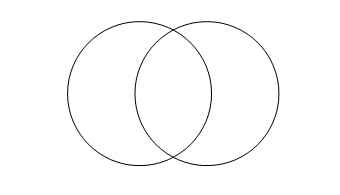
图1 表示交集与重叠的图
那么用户怎样才能在WPS中画出图1所示的图呢?下面笔者以在WPS文字中画出这样的图为例来介绍,这个方法同样适用于WPS表格和WPS演示中。
首先,点选"画图"工具栏上的"椭圆"工具,然后按住键盘上的"Shift"键在WPS文字中画出所需大小的圆。见图2:
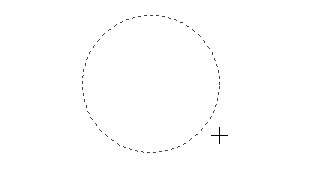
图2 在WPS中画椭圆
画好一个圆后,再复制另一个圆出来。把两个圆需要的重叠部分大小大致弄好。然后选中他们,对其进行对齐,这里笔者进行"垂直居中"对齐。具体操作方法见图3:
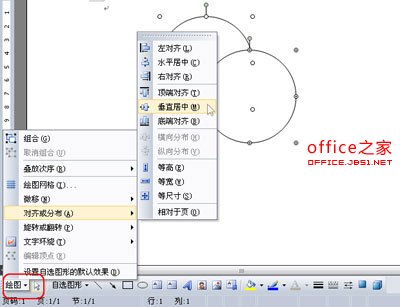
图3 两个圆重叠之后,点击鼠标右键,在WPS的弹出快捷菜单上选择"设置对象格式"。见图4:
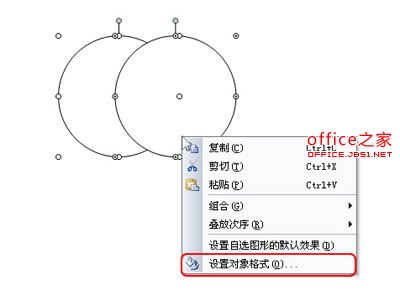
图4 WPS设置对象格式菜单
选择"设置对象格式"菜单项后,会弹出"设置对象格式"对话框。在"设置对象格式"对话框中,把"填充"项里的颜色设置为"无填充颜色"或把透明度设为"0%"。见图5:
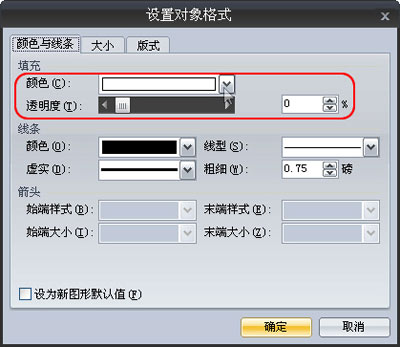
图5 设置对象格式画出数学交集
之后,单击对话框上的"确定"按钮,如图1所示的图就画好了。
版权声明:
本站所有文章和图片均来自用户分享和网络收集,文章和图片版权归原作者及原出处所有,仅供学习与参考,请勿用于商业用途,如果损害了您的权利,请联系网站客服处理。






